FacebookやYouTubeでライブ配信するのに、ものすごく使いやすく、便利でかっこいいツール「StreamYard(ストリームヤード)」の使い方をお届けします。
無料プランと有料プランの違い
無料プランと有料プランの大きな違いは2つ。デザイン性と同時配信できるかできないか、です。
まずデザイン性としては、無料だとこのロゴが消せません。
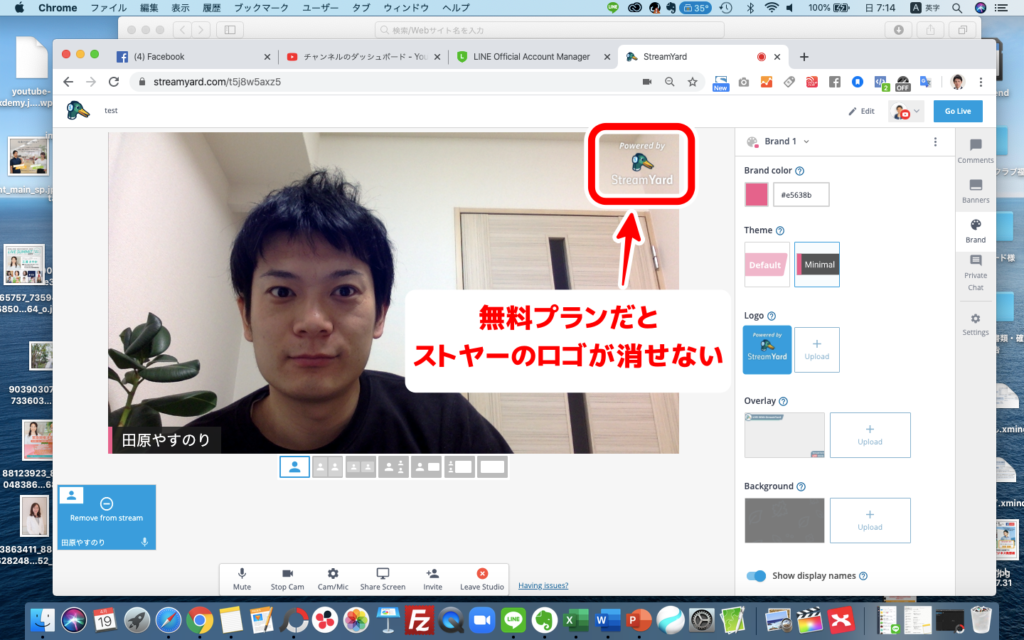
ですが、有料プランだと、デフォルトのストリームヤードのロゴを消して、自分の会社のロゴなどを入れることができます。

料金プラン
料金プランの変更は、ここからできます。
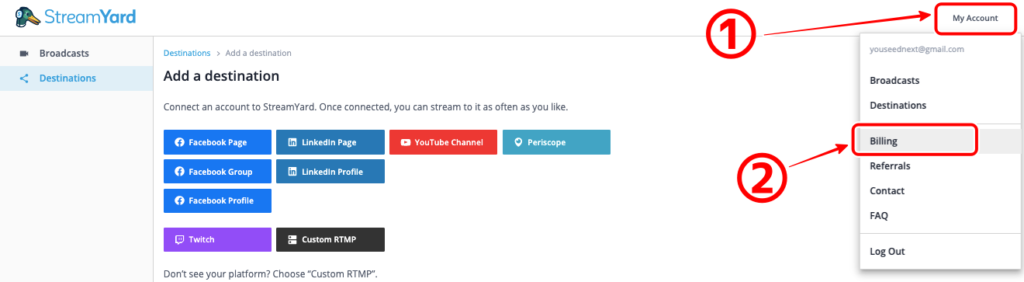
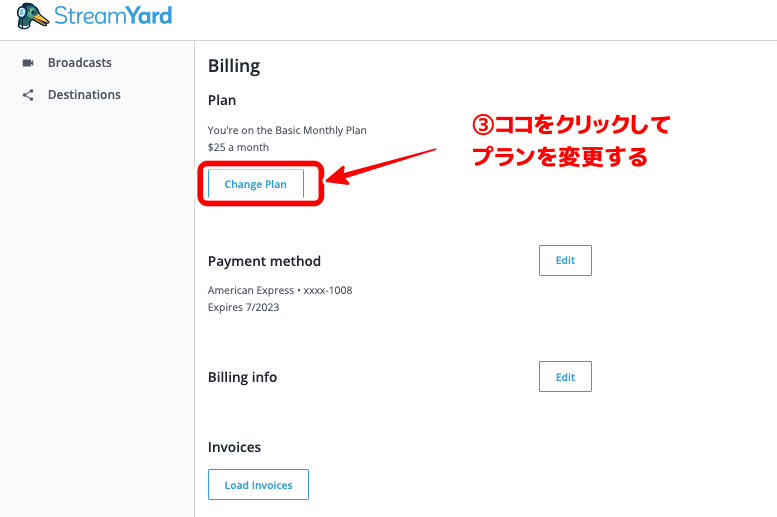
そうすると、料金プランが出てきます。
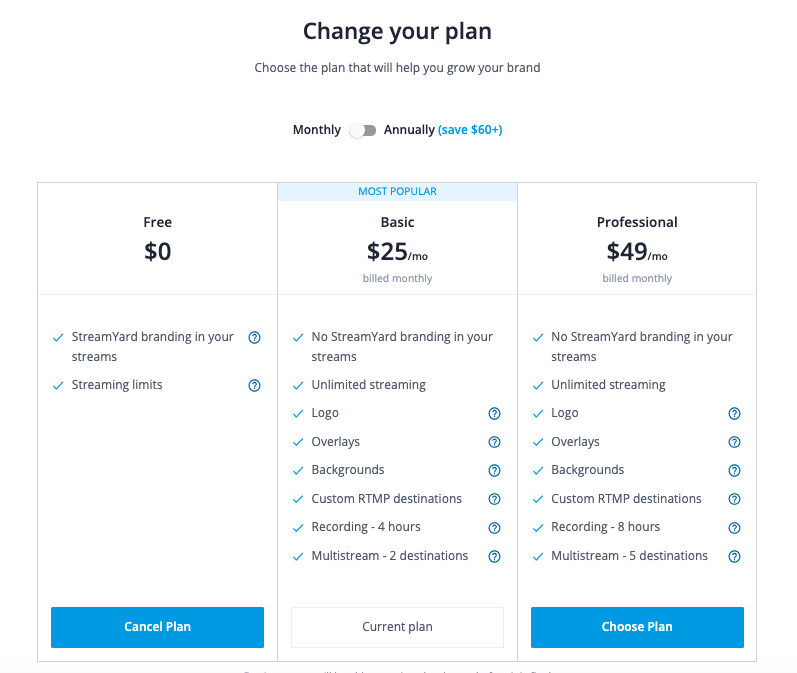
日本語翻訳のやり方
StreamYard(ストリームヤード )は海外ツールなので、ページは基本英語です。なので、ページの全体を日本語翻訳したいときは、右クリックすると翻訳できます。
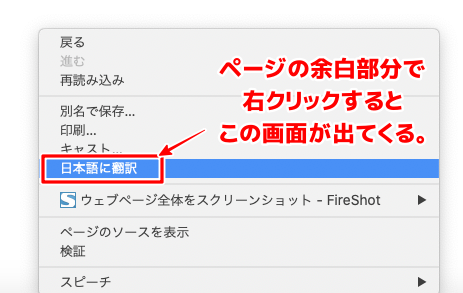
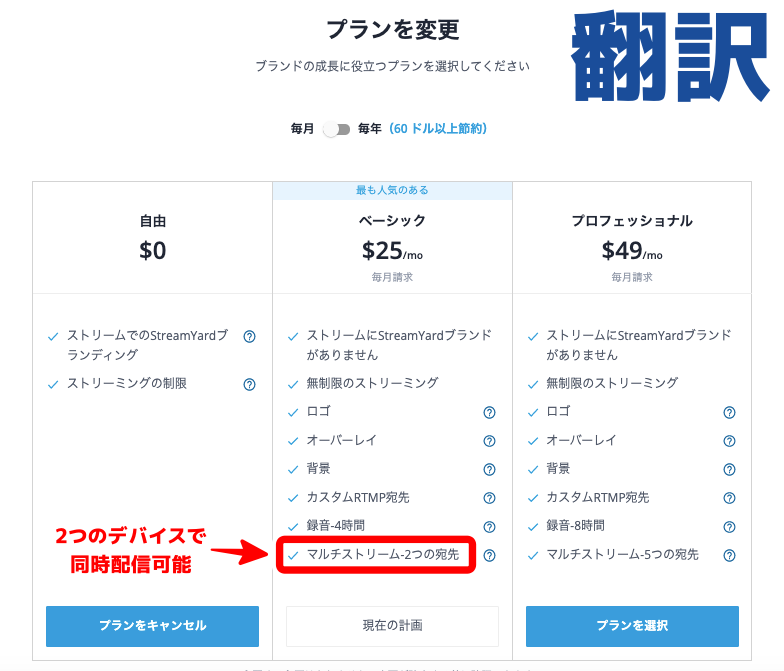
有料プランにすることで、Facebook、YouTube、twitterを同時配信することができるようになります。
ベーシックプランだと、Facebook、YouTubeの2つ。Facebookとtwitterの2つ、というように同時配信は2つまでです。プロフェッショナルプランにすると5つまで可能。そこまでいらない気もしますが、必要な方はどうぞ。
また、twitterと連携したいときは、以下のPrriscopeを押すと、twitterと連携するページに移行します。
詳しくはこちらのページで解説していますので、ご覧ください。

StreamYardでは、コメントをアイコン付きで表示することができます

コメントでお顔を出しても良い人には、こちらのページの青いバナーをクリックしていただいてください。
https://streamyard.com/facebook

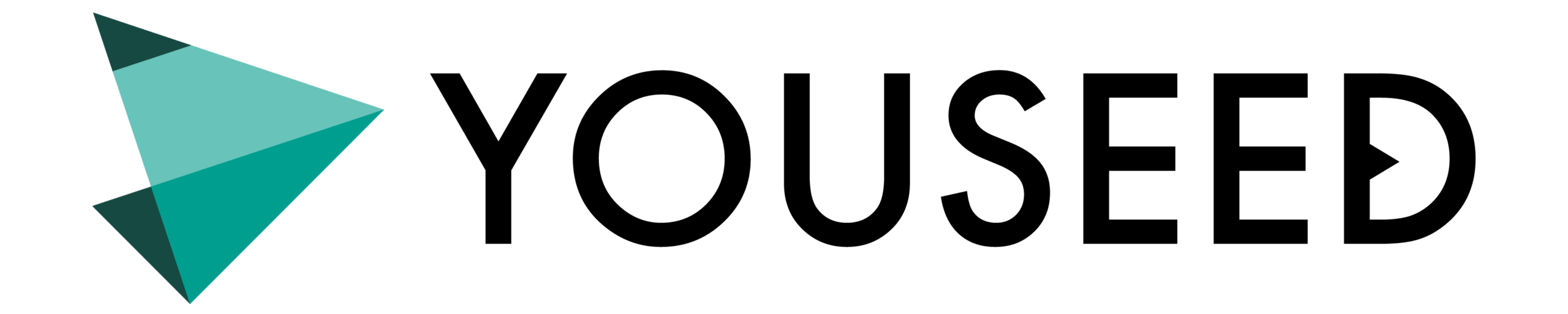

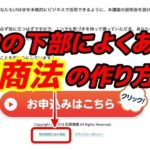




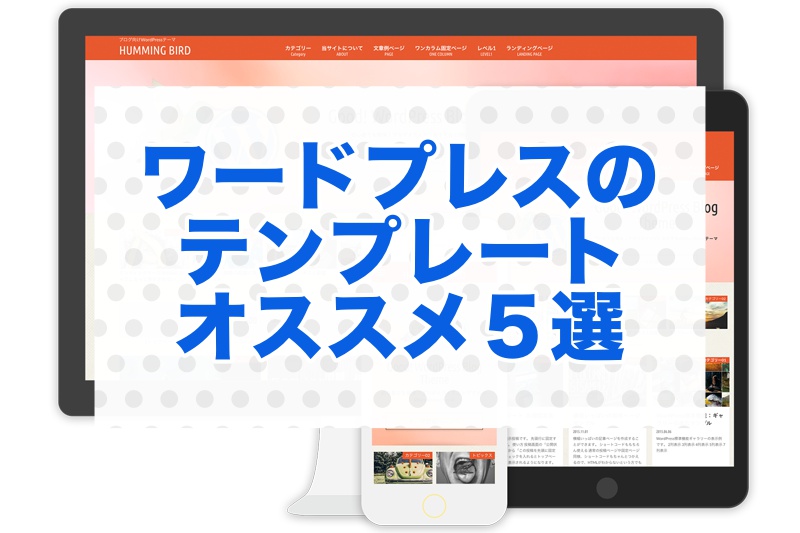
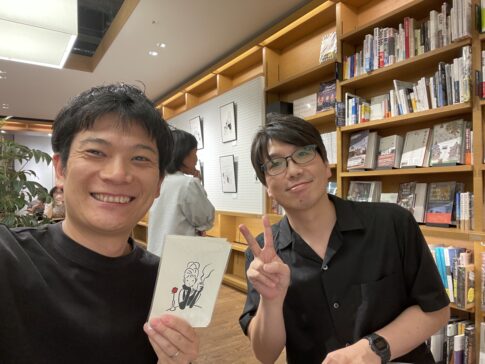





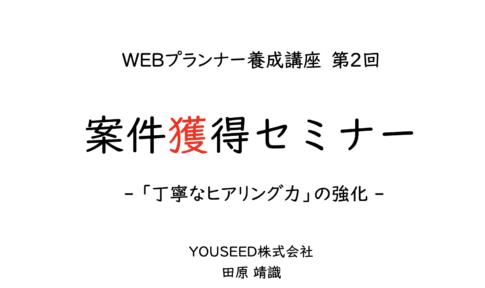
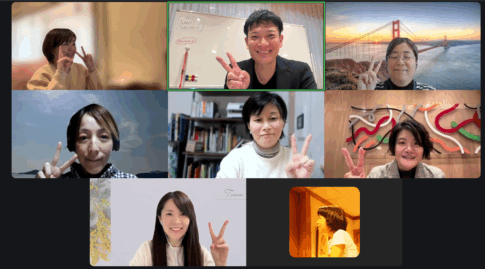
コメントを残す